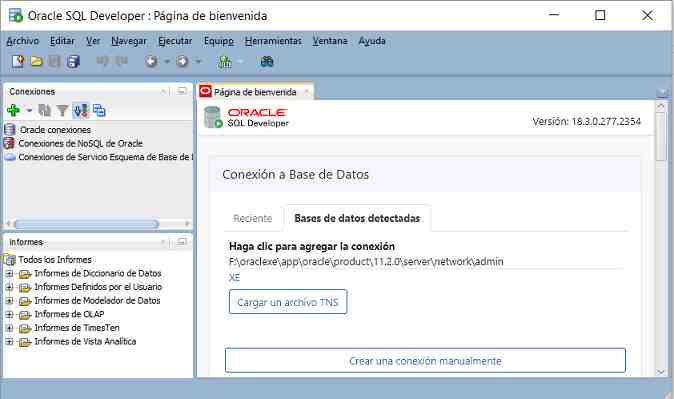Para este curso utilizaremos la versión Oracle Database Express Edition (XE).
Para descargar el mismo debemos ingresar al sitio de Oracle:
- Oracle XE
- Seleccionamos la versión "Oracle Database 18c Express Edition for Windows x64"
- Para permitir descargarlo del sitio seleccionamos con el mouse el control Radio "Accept License Agreement".
- El sitio de Oracle requiere que nos registremos. Debemos seleccionar "sign up now" y luego "Create your Oracle account now", es decir crear una cuenta Oracle.
Luego de habernos registrado podemos descargar el motor de base de datos Oracle. - El paso siguiente es instalar el gestor de base de datos propiamente dicho. Ejecutamos el archivo que acabamos de descargar: 'setup.exe':
Debemos ir presionando el botón "siguiente" en el asistente de instalación, salvo cuando nos pide ingresar la contraseña de la base de datos, es importante no olvidar dicha clave: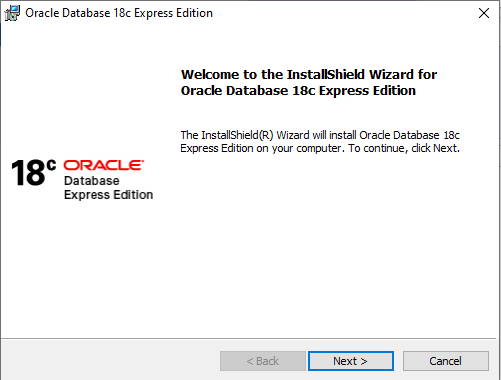
Luego de algunos minutos ya tenemos instalado el gestor de bases de datos Oracle en nuestro equipo.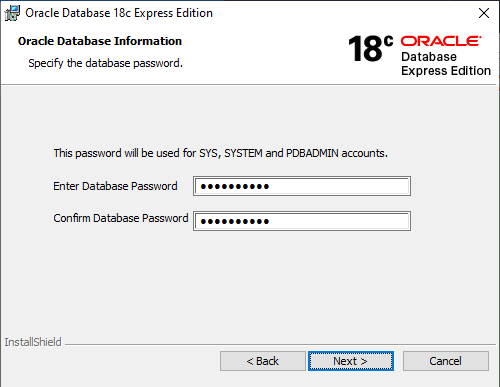
La segunda aplicación que instalaremos será el "Oracle SQL Developer". Es un entorno visual que nos permite comunicar con nuestro gestor de base de datos Oracle. Desde este entorno aprenderemos a administrar una base de datos Oracle.
- Debemos ingresar a la siguiente página para descargar el Oracle SQL Developer
- Aceptamos la licencia y seleccionamos "Oracle SQL Developer for Windows
- Luego de descargar el archivo procedemos a descomprimir el archivo zip en una carpeta (este programa no requiere instalación)
- En la carpeta donde descomprimimos debemos ejecutar el archivo sqldeveloper.exe